概要
このガイドでは、Sankaの販売管理ソフトを使ってサプライヤー(仕入れ先)に対する支払い合計額を確認する方法について説明します。サプライヤーのリスク管理や調達分析を効率的に行うための手順を詳しく解説します。
以下に動画では、画面を見ながら手法をまとめました。併せてご確認ください。
手順
1. ログイン
Sankaにログインします。
2. 仕入品の登録
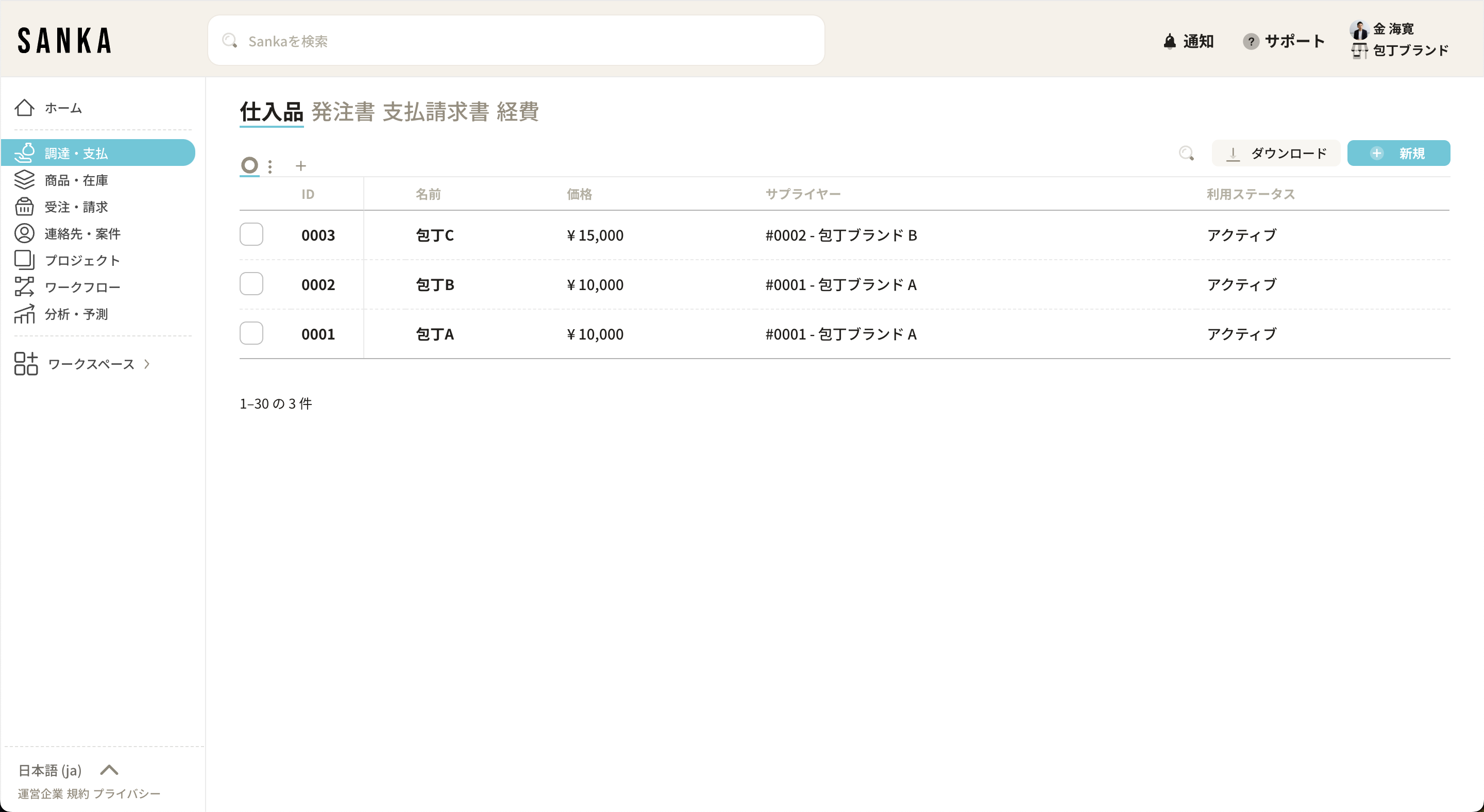
仕入品と発注書の作成画面に移動します。すでに登録された「包丁ABC」という仕入品のデータを使用します。
新しい仕入品の登録方法については、別の記事で説明しています。CSVファイルを使用して一括で登録することも可能です。
3. サプライヤーの登録
サプライヤー情報を登録します。今回は「包丁ブランドA」と「包丁ブランドB」という2つのサプライヤーを登録します。
「企業」ページからサプライヤー登録が可能です。個人の場合、「連絡先」ページから登録できます。
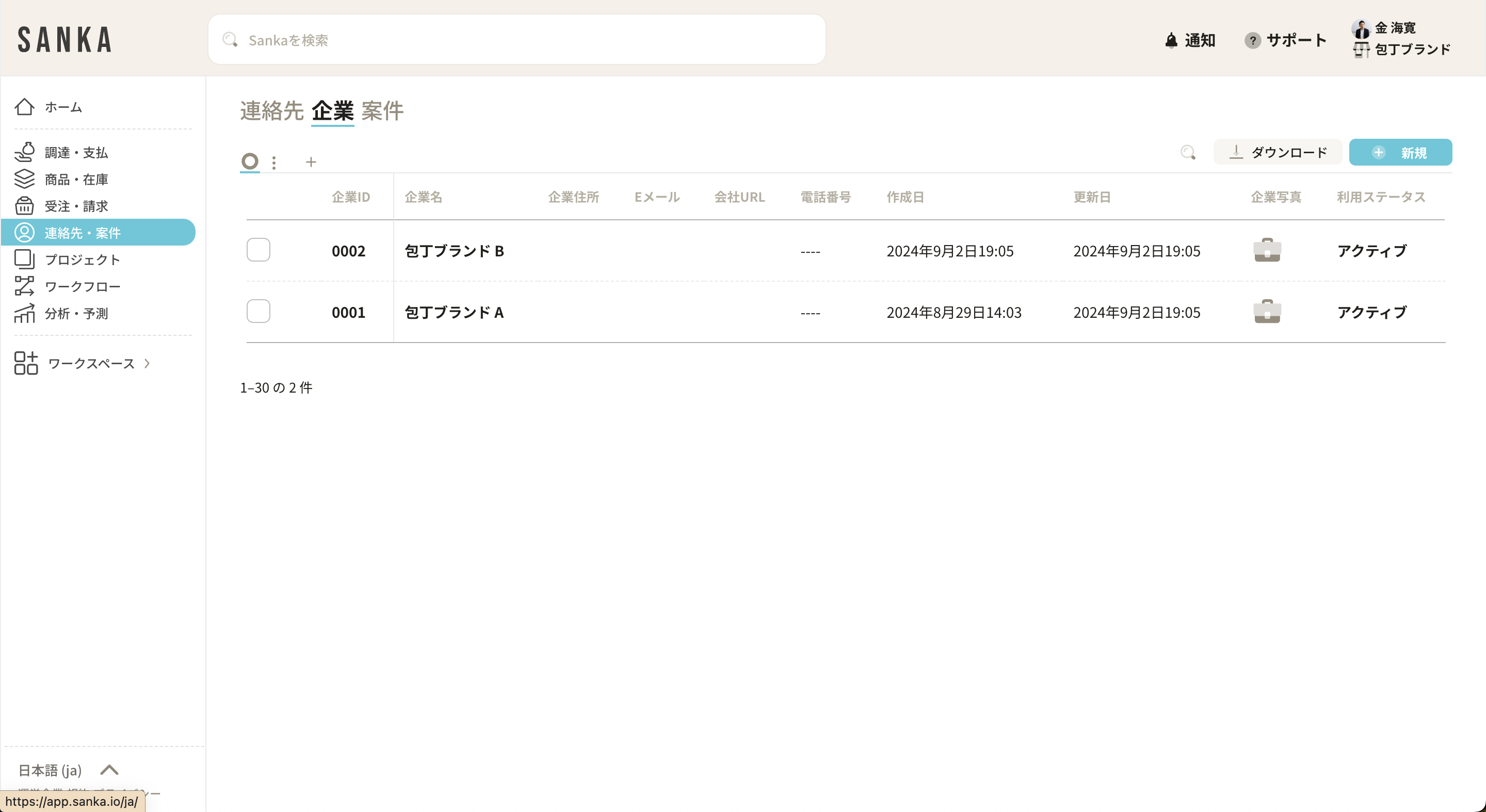
4. 発注書の作成
サプライヤーごとに発注書を作成します。
- 包丁ブランドAには2つの発注書を作成し、それぞれ包丁Aと包丁ABを1本ずつ注文します。
- 包丁ブランドBには包丁Cを1本注文する発注書を1つ作成します。
5. 支払い状況の確認
作成した発注書を基に、サプライヤーごとの支払い合計額を確認します。3つの発注書の場合は個別に確認することが簡単ですが、10件、100件、1000件と増えてくると、誰にいくら支払っているのかを正確に把握する必要があります。
その場合は分析ツールであるパネルとダッシュボード機能を活用します。
6. 調達分析の設定
Sankaの分析機能を使用して、調達や支払いの状況を把握します。
「パネル」と「ダッシュボード」機能を使って、サプライヤーの分析を行います。
- 新しいパネルを作成し、「発注業務分析」や「サプライヤー分析」と命名します。
- テーブル形式でサプライヤーID、サプライヤーのタイプ(企業または個人)、注文数、注文金額などのカラムを設定し、保存します。
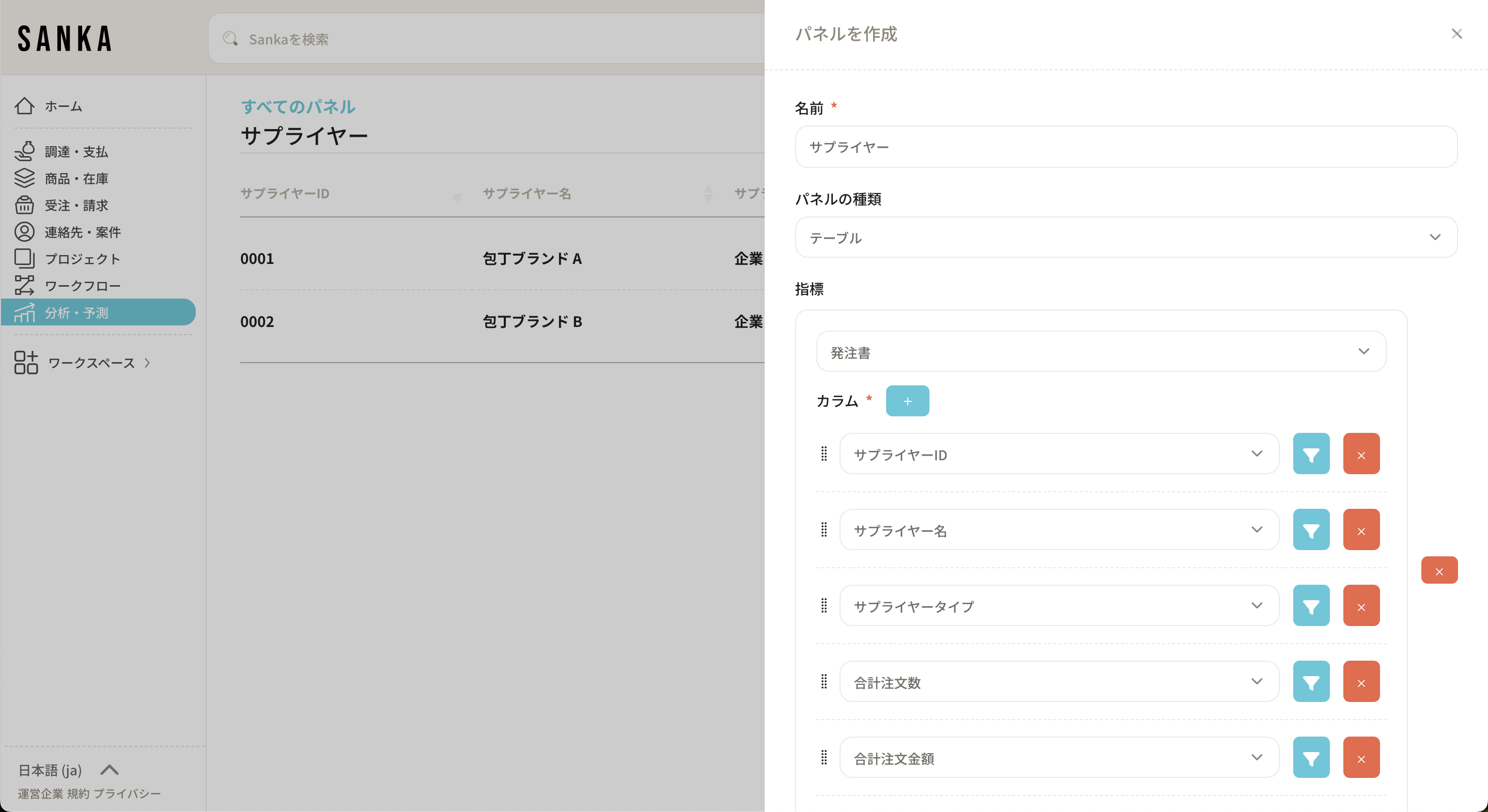
7. サプライヤーの支払い状況の表示
作成したパネルを使って、サプライヤーごとの支払い状況を確認します。これにより、企業がどこにいくら調達しているのかを迅速に把握することができます。
まとめ
このガイドでは、Sankaを使ったサプライヤーへの支払い状況の確認方法と調達分析の手順を解説しました。特に、仕入れや発注の件数が多い企業にとって、これらの分析機能は非常に重要です。
Sankaの機能を活用して、効果的なサプライヤー管理を行いましょう。






